在如今社会中,手机语音导航已经成为我们出行的必备利器,苹果手机自带地图也提供了便捷的语音导航功能,让我们在行车或步行时能够更加轻松地找到目的地。许多人可能不清楚如何正确设置苹果手机自带地图的语音导航功能。接下来我们就来了解一下苹果手机自带地图语音导航的设置方法。
苹果手机自带地图语音导航设置方法
操作方法:
1.在手机桌面中,点击“地图”图标。
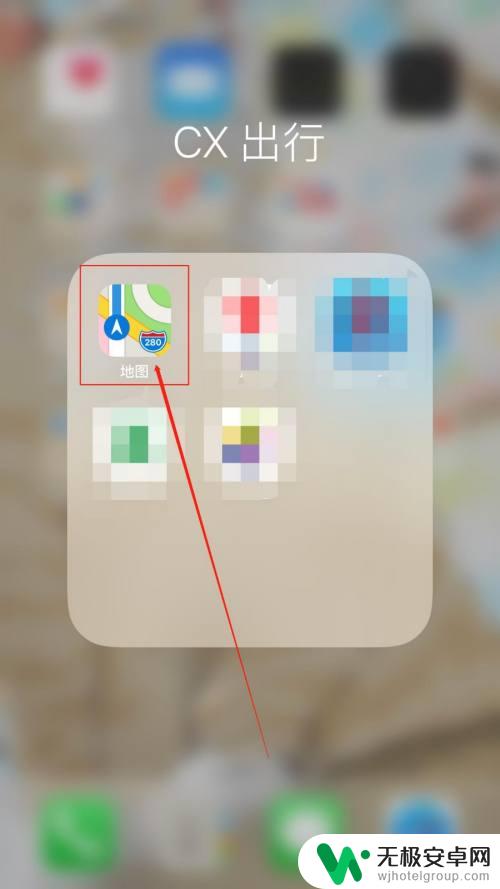
2.进入地图界面后,点击下方的搜索栏搜索要导航的地名或地址。
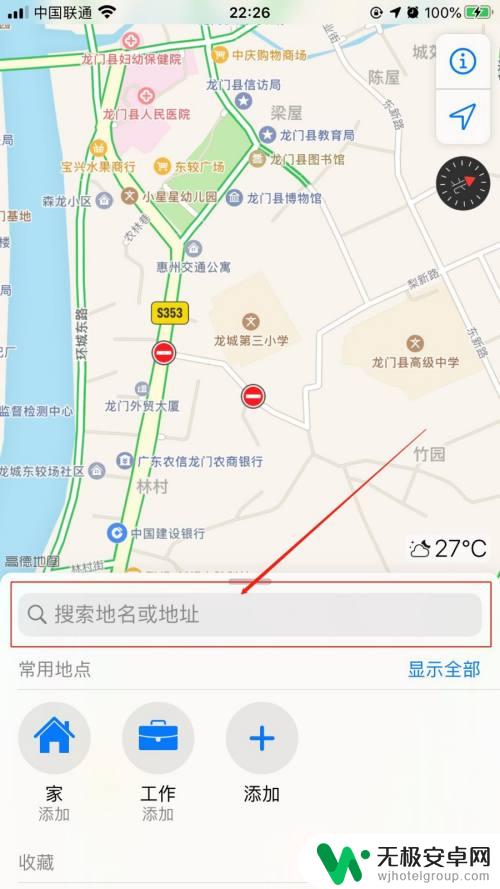
3.选中要导航的地名或地址后,点击下方的“路线”按钮。
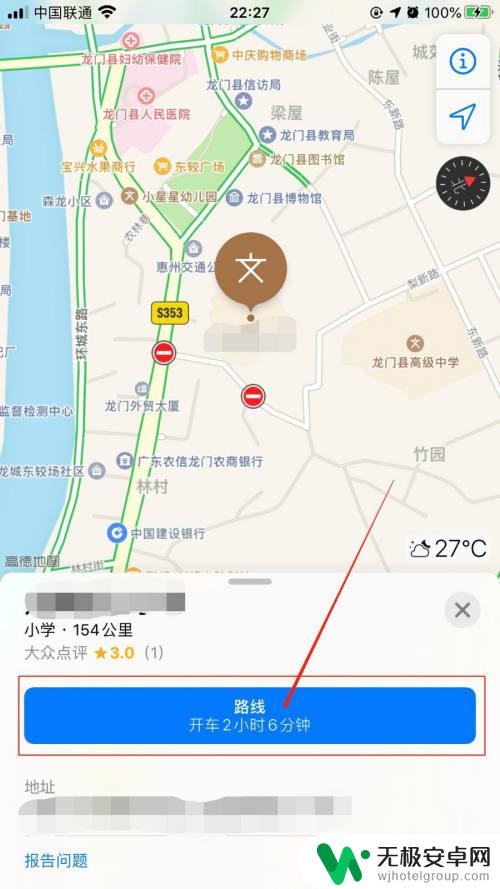
4.在起点至终点的路线预览界面中,点击右侧的“出发”按钮。
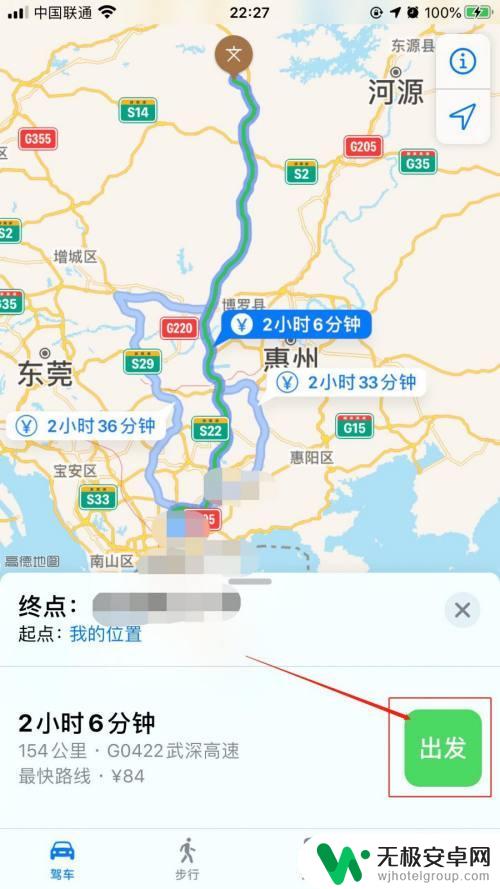
5.进入导航路线的界面中,选中小横条往上划动。
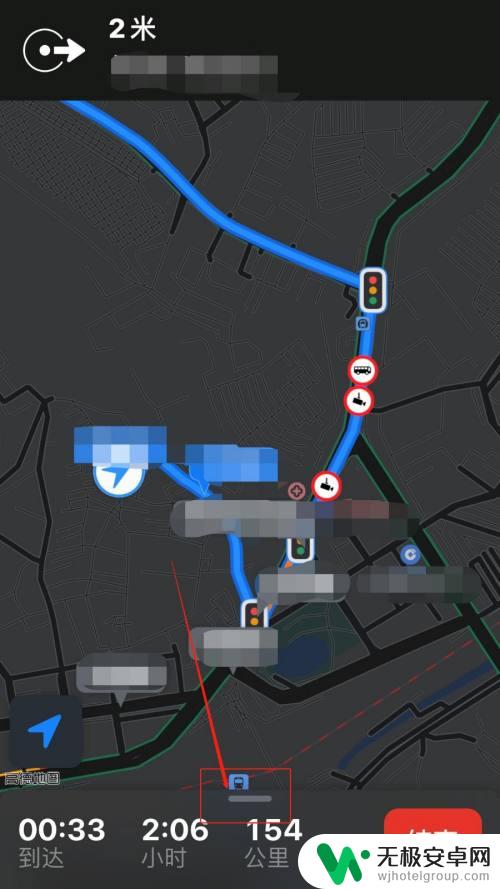
6.选中小横条往上划动后,点击下方的“音频”按钮。
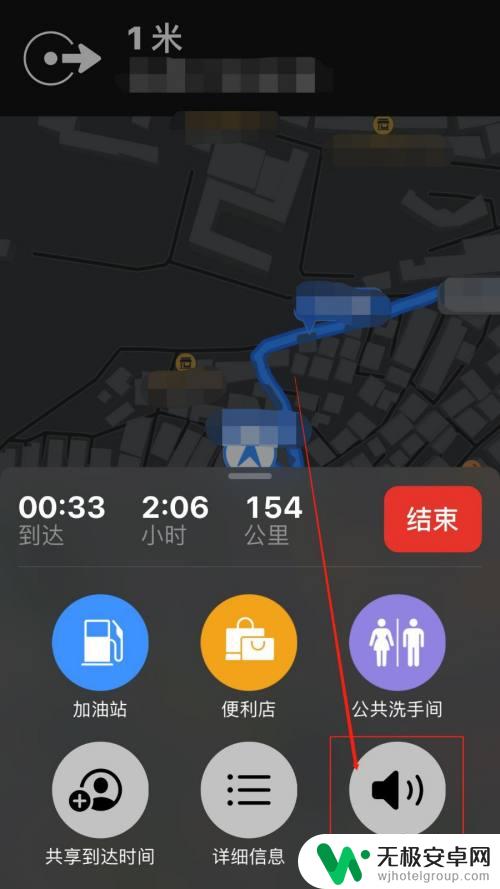
7.在“导航语音”的界面中,设置音量大小。点击右侧的“完成”,就成功设置语音导航了。
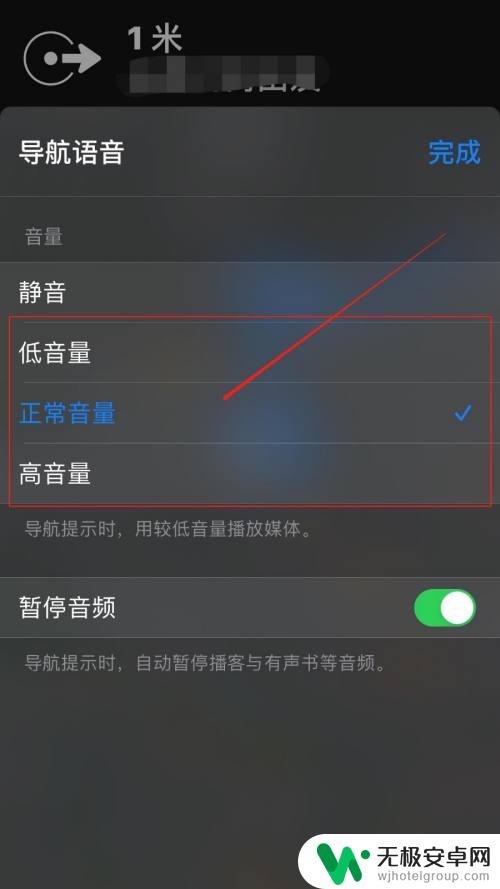
以上是手机语音导航设置的全部内容,如果您需要的话,可以按照小编提供的步骤进行操作,希望对大家有所帮助。










